Как использовать Apple Maps на ПК с Android и Windows
Опубликовано: 2022-11-07Если вы хотите использовать Apple Maps на ПК с Android и Windows, то этот пост только для вас. Здесь вы найдете простые шаги, которые помогут вам использовать Apple Maps на устройствах Android и операционных системах Windows. Продолжить чтение!
Привилегия использования Apple Maps ограничена только пользователями iOS. Пользователи Android даже не имеют права голоса или способа использовать Apple Maps. Если вы являетесь пользователем Android и хотите попробовать Apple Maps на своем устройстве или ПК с Windows, то вы попали по адресу.
Мы собираемся рассказать вам отличный трюк, который вы можете использовать для доступа к Apple Maps на своем телефоне Android или ПК с Windows.
Итак, во-первых, Apple Maps по-прежнему официально доступны только на устройствах Apple. Но, как говорится, «есть желание — есть способ». Итак, есть обходной путь, позволяющий получить доступ к Apple Maps на Android, Windows, Linux или любом другом устройстве, отличном от Apple.
В чем хитрость?
Каждый браузер использует свое картографическое программное обеспечение по умолчанию для отображения направлений и других запросов на основе местоположения.
А вот и лучшая часть: DuckDuckGo — это браузер, который использует карты Apple Maps, а не Google Maps в качестве картографического программного обеспечения по умолчанию. Это говорит о том, что вы можете использовать DuckDuckGo для использования Apple Maps в любом веб-браузере на любом устройстве, независимо от его операционной платформы или версии. Если вы можете использовать веб-браузер, все в порядке.
Будут некоторые очевидные ограничения, но хорошая новость заключается в том, что трюк работает без проблем во всех популярных веб-браузерах, таких как Chrome, Opera, Safari, Edge, Firefox и других.
Читайте также: Ошибка при подключении к серверу Apple ID [ИСПРАВЛЕНО]
НО ПОЧЕМУ DUCKDUCKGO ИСПОЛЬЗУЕТ Apple Maps?
DuckDuckGo был основан с единственной целью — предоставить самые современные возможности просмотра при сохранении максимальной конфиденциальности. DuckDuckGo использовала комбинацию OpenStreetMap, Bing Maps и HERE Maps, но нуждалась в собственном специальном картографическом программном обеспечении. Поисковая система ставит конфиденциальность превыше всего, поэтому использование Google Maps (которое собирает данные на каждом этапе взаимодействия с пользователем) было исключено.
Отсутствие сбора данных Apple Maps сделало их подходящим потенциальным клиентом, и они объединились с DuckDuckGo, чтобы объявить о своем партнерстве в начале 2019 года. Поисковая система успокоила своих пользователей:
«Наша строгая политика конфиденциальности, заключающаяся в том, чтобы не собирать и не передавать какую-либо личную информацию, распространяется и на эту интеграцию. Мы не отправляем личную информацию, такую как IP-адрес, в Apple или другим третьим лицам». Наша строгая политика конфиденциальности, заключающаяся в том, что мы не собираем и не разглашаем какую-либо личную информацию, распространяется на эту интеграцию. Мы не отправляем никакую личную информацию, такую как IP-адрес, Apple или другим третьим лицам».
Пошаговое руководство по использованию Apple Maps на Windows и Android
Как использовать Apple Maps на ПК с Windows
Вот шаги для использования Apple Maps на вашем ПК с Windows:
Шаг 1: Откройте веб-браузер на ПК с Windows и выполните поиск на сайте DuckDuckGo.com. Теперь найдите любое место, которое вы хотите увидеть на карте.
Шаг 2: После поиска местоположения нажмите «Карты» в верхней части страницы.
Шаг 3: Если вы хотите получить доступ к пешеходным или автомобильным маршрутам до места, нажмите «Маршруты», расположенные чуть ниже раздела связанных изображений. 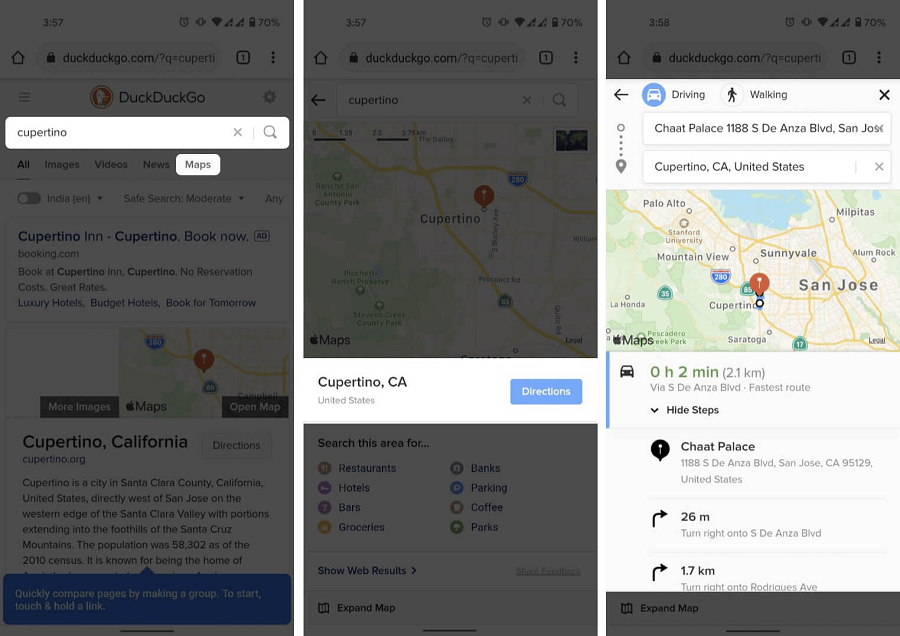

Шаг 4. Вы также можете искать все местные предприятия, но вам нужно будет указать свое местоположение, щелкнув «значок булавки на карте» в правом верхнем углу карты.
Шаг 5. Вы также можете переключить свое представление с цифрового на спутниковое. Для этого нажмите «Спутник», расположенный в левом нижнем углу карты.
Читайте также: Радар DuckDuckGo Tracker выявляет онлайн-отслеживание
Как использовать Apple Maps на устройствах Android
Тот же метод необходимо использовать и на устройствах Android. Вот шаги, которые необходимо выполнить, чтобы получить доступ к Apple Maps на устройстве Android:
Шаг 1. Откройте DuckDuckGo в своем мобильном браузере и найдите нужное место.
Шаг 2. Нажмите «Карты», чтобы перейти к Apple Maps. Затем нажмите «Открыть карту», чтобы увидеть местоположение на Apple Maps.
Шаг 3. Вы также можете нажать «Маршруты», чтобы увидеть пешеходный и автомобильный маршрут до пункта назначения.
Примечание. Поскольку ваше устройство не является устройством iOS и не имеет Apple Maps. Ваша навигация может быть перенаправлена на карты Google.
Советы, чтобы обогатить ваш опыт просмотра:
ИСКАТЬ ТОЧНО
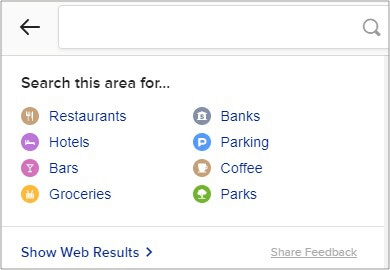
Когда вы получаете доступ к Apple Maps на своем мобильном телефоне с помощью DuckDuckGo, вы также получаете доступ к параметрам уточнения, которые повышают точность вашего пункта назначения. Эти параметры помогут вам сузить область поиска с помощью определенных достопримечательностей, таких как рестораны, кафе, спортивные залы, бензоколонки и т. д.
Если вы не видите параметры уточнения на Apple Maps, нажмите «Показать подробности» в нижней части страницы.
ВИД СО СПУТНИКА
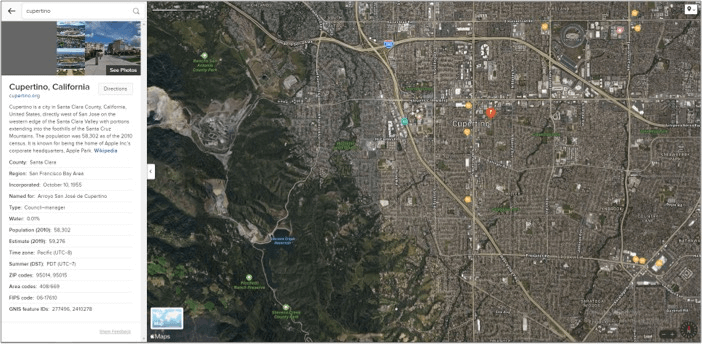
Вы также можете посмотреть карту со спутника. Теперь шаги довольно просты, просто нажмите на маленькую иконку карты, чтобы переключить переход между цифровым видом и видом со спутника.
Читайте также: Как настроить Apple Watch без сопряжения с iPhone
ТЕМНЫЙ РЕЖИМ
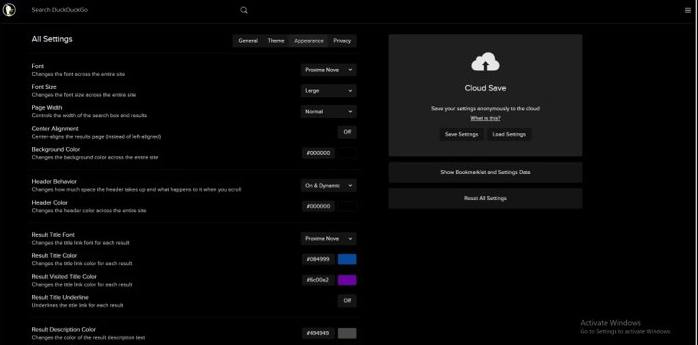
Если вы «сова», вы также можете использовать темный режим в своих Apple Maps с помощью DuckDuckGo. В смартфонах браузер автоматически работает в соответствии с настройкой по умолчанию.
Вот шаги, чтобы включить «Темный режим на ПК с Windows»:
Шаг 1: Нажмите на «трехстрочный значок» на главной странице.
Шаг 2: Перейдите ко всем настройкам, затем к внешнему виду.
Шаг 3: Измените код цвета фона на #000000.
Это должно включить темный режим на вашем ПК с Windows.
ОГРАНИЧЕНИЯ Apple Maps НА ПК ANDROID И WINDOWS
Карты Apple предназначены для работы на устройствах iOS и Apple. Таким образом, очевидно, что пользователю придется столкнуться с некоторыми ограничениями. Такие как:
НАВИГАЦИЯ . Как упоминалось ранее, навигационная часть может быть переключена на Google Maps, OpenStreetMap или HERE Maps, в зависимости от настроек вашего устройства.
ПЛАНИРОВАНИЕ МАРШРУТА . Закрепление местоположения через веб-интерфейс представляет собой сложную задачу. Таким образом, Apple Maps может показаться бесполезным при планировании маршрута.
ДВИЖЕНИЕ И ОБЩЕСТВЕННЫЙ ТРАНСПОРТ — Apple Maps предлагает эту функцию в приложении «Карты». Однако веб-служба не поддерживает эту функцию.
Использование Apple Maps, будучи пользователем Android, может показаться интригующим и тайным. Но ограничения перевешивают преимущества.
Однако этот процесс не такой сложный, трудоемкий и более ориентированный на конфиденциальность. Вы можете сразу адаптировать Apple Maps.
